كيفية تمكين Num Lock Keypad عند بدء التشغيل أو تنبيه

حافظ على تمكين مؤشر لوحة المفاتيح الرقمية في كل الأوقات
لجعل تمكين Num Lock عند بدء التشغيل ، ستحتاجللقرص بعض إعدادات النظام. إذا لم تكن معتادًا على الوصول إلى BIOS الخاص بك ، فراجع مشاركتنا على واجهة BIOS UEFI. بمجرد اكتشافه للكمبيوتر ، انتقل إلى صفحة إعداد BIOS. سوف يختلف العثور على خيار تمكين Num Lock حسب الجهة المصنعة ، ولكن يمكنك عادةً التحقق من الخيارات المتقدمة لنظام BIOS لجهاز الكمبيوتر الخاص بك.
على سطح مكتب HP ، تمكنت من العثور عليه أسفلخيارات متقدمة> خيارات الجهاز> Num Lock ابدأ عند التشغيل. لذلك ، ابحث عن خيارات مماثلة في النموذج الخاص بك. بعد التمكين ، اقبل التغييرات ، عادةً ما تكون F10 ، أخرج من BIOS ويجب أن يكون Num Lock قيد التشغيل افتراضيًا.
لذلك ، ابحث عن خيارات مماثلة في النموذج الخاص بك. بعد التمكين ، قم بقبول التغييرات (عادةً عن طريق الضغط على F10) ، قم بالخروج من BIOS ويجب الآن تشغيل Num Lock افتراضيًا.
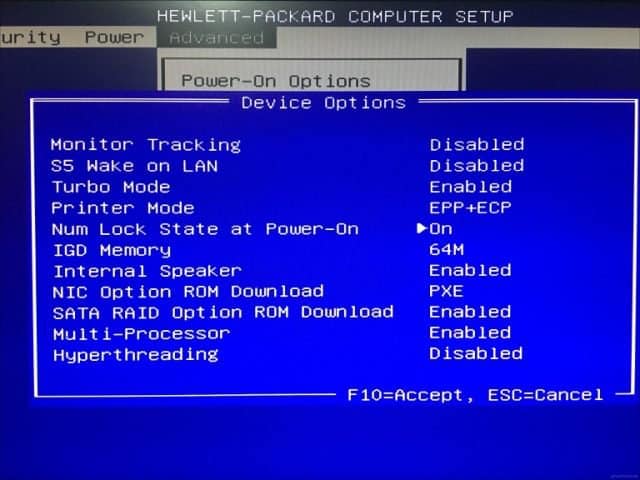
إذا لم يتم تمكينه عند التمهيد إلى شاشة تسجيل الدخول ، فقد تكون هناك مشكلة في Windows 10 تمنعه من العمل. هذا سيتطلب الحصول على يديك القذرة في سجل ويندوز.
فتح ابدأ ، اكتب: رجديت، انقر بزر الماوس الأيمن فوق regedit ، ثم انقر فوق تشغيل كمسؤول.
انتقل إلى HKEY_CURRENT_USET لوحة التحكم لوحة المفاتيح ثم انقر نقرا مزدوجا فوق InitialkeboardIndicators. اضبط القيمة على 80000002، انقر فوق "موافق" ثم الخروج من التسجيل. أعد تشغيل الكمبيوتر ثم تحقق مما إذا كان Num Lock يعمل الآن.
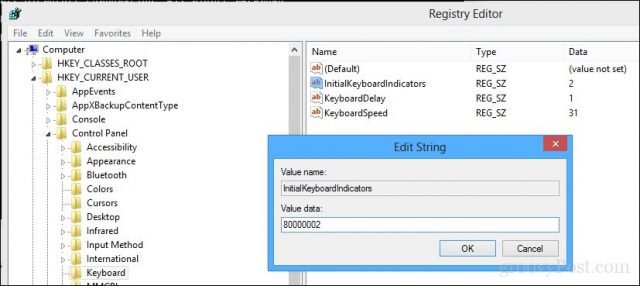
إذا لم يكن الأمر كذلك ، فقم بتشغيل "مستكشف أخطاء لوحة المفاتيح ومصلحها" للتأكد من أن لوحة المفاتيح تعمل بشكل صحيح.
افتح ابدأ> إعدادات> التحديث والأمان> استكشاف الأخطاء وإصلاحها ، وانتقل إلى لوحة المفاتيح ، ثم حددها ثم انقر فوق "نعم" قم بتشغيل مستكشف الأخطاء ومصلحها. عند الانتهاء ، أعد تشغيل الكمبيوتر ثم تحقق مما إذا كان Num Lock ممكّنًا.
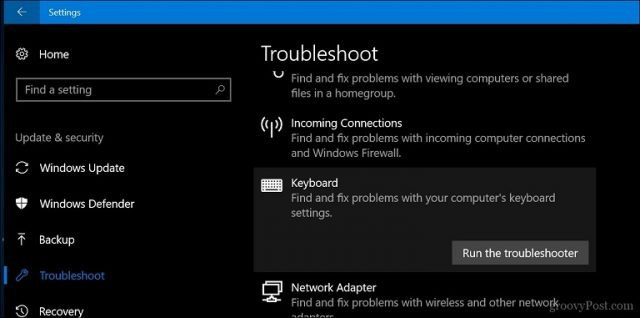
يوجد لديك. يمكنك الآن النقر على مفاتيح الأرقام هذه دون أي إزعاج اضطراري إلى تذكر تمكين Num Lock في كل مرة.
هل تستخدم ويندوز 10 PIN؟ أخبرنا لماذا أو لماذا لا في التعليقات.










اترك تعليقا